2、使用方法
该框架小工具是 Smartbi 扩展包的模版项目,用来生成Smartbi扩展包的框架代码。
1、首先下载 extscaffold-Smartbi.html 或extscaffold-Smartbi.cmd工具,用来生成扩展包项目的框架代码。
2、在IE 10或以上的机器中,extscaffold-Smartbi.html 有可能无法正常工作,则可以使用上面的 extscaffold-Smartbi.cmd,双击即可运行。
3、解压后用 IE 浏览器打开 extscaffold-Smartbi.html 文件,浏览器会在页面顶部的信息栏提示“已限制此网页运行可以访问计算机的脚本和ActiveX控件”,点击信息栏,在出现的快捷菜单上点击“允许阻止的内容”。最新版本的 IE 会在页面底部提示,直接点击“允许阻止的内容”。


注意:这个工具生成的applicationContext.xml,extension.xml等xml文件,需要另存为UTF-8的格式,否则可能报错。 |
4、在页面上设置“工作目录”和“工程名称”,然后点击“执行”按钮,它会在你指定的“D:\Smartbi_ext\”目录下生成 HelloWorld 项目的全部框架代码。
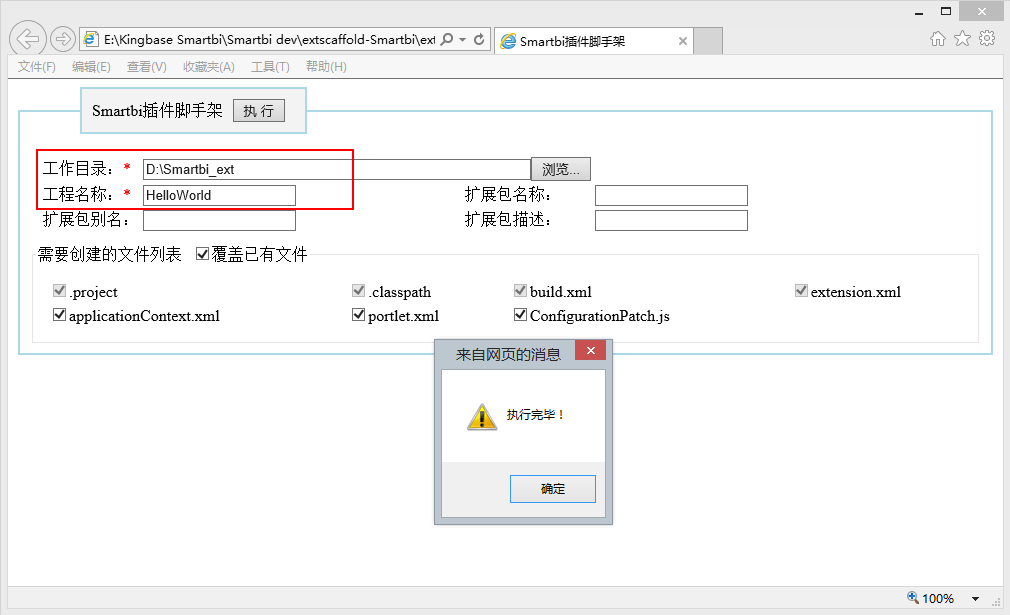
5、然后在 Eclipse 中 Import 该项目到开发环境中即可。